Lupa ir Windows operētājsistēmas utilīta, kas palielina daļu darbvietas. Lupa ir lieliski piemērota produktu demonstrēšanai, apmācības sesijām un prezentācijām, kad ir nepieciešams koncentrēties uz jebkuru elementu.
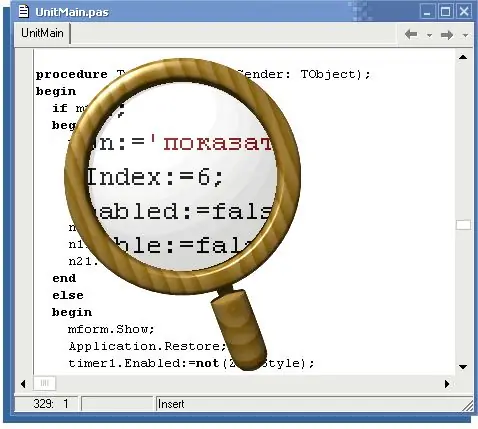
Nepieciešams
Dators, Windows
Instrukcijas
1. solis
Lai palaistu utilītu "Ekrāna palielinātājs" (Lupa), atveriet izvēlni "Sākt", dodieties uz cilni "Visas programmas". Atveriet vienumu "Standarta". Tur jūs redzēsiet apakšizvēlni Pieejamība, kurā papildus Lupai varat palaist ekrāna tastatūru vai atvērt utilītu Pārvaldnieks. Lai palaistu palielinātāju, noklikšķiniet uz lietojumprogrammas saīsnes.
2. solis
Šis ceļš katru reizi ir neērts, tādēļ, ja diezgan bieži izmantojat Lupas rīku, darbvirsmā vai Ātrajā palaišanā izveidojiet lietojumprogrammas saīsni. Tas atvieglos piekļuvi lietojumprogrammai un ietaupīs jūsu laiku.
3. solis
Ja pirmā lietojumprogrammas palaišanas metode jums nav piemērota, varat izsaukt utilītu, izmantojot īpašu komandu. Lai to izdarītu, dodieties uz izvēlni "Sākt" un noklikšķiniet uz pogas "Palaist". Parādītajā logā ievadiet komandu palielināt un noklikšķiniet uz pogas Labi.
4. solis
Noklusējuma iestatījumos ekrāna augšdaļā tiek atvērts palielināmā stikla logs, kurā parādīts palielinātais attēls. Lai mainītu loga pozīciju, nospiediet un turiet peles kreiso pogu tā iekšpusē, pēc tam velciet to vajadzīgajā apgabalā.
Lai mainītu loga izmēru, novietojiet peles bultiņu uz loga malas un velciet to uz augšu vai uz leju.
Arī programmas iestatījumos varat norādīt tālummaiņas mērogu, tā režīmu un apgabalu.






